Adatok helyreállítása az iPhone készülékről a számítógépre egyszerűen.
Végső útmutató az iPhone fehér képernyőjéhez – Javítsa ki biztonságosan a problémákat
 általa megosztva Boey Wong / 21. június 2022. 09:00
általa megosztva Boey Wong / 21. június 2022. 09:00 Az Apple 2007-ben adta ki az első generációs iPhone-t, az iPhone világszerte az egyik legnépszerűbb mobiltelefon-modell lett. Az iPhone felhasználók azonban különféle problémákkal találkozhatnak, például az iPhone folyamatosan újraindul, az iPhone nem kapcsol be, az iPhone fehér képernyője stb.
Itt jön a kérdés, hogyan lehet könnyedén megoldani az iPhone-problémákat?
Számos módot találhat iPhone-problémák megoldására az interneten vagy más olyan személyeken keresztül, akik korábban már megoldották ezeket a problémákat. Ezért fontos a legjobb módszer kiválasztása.
Mielőtt belemerülne a részletes oktatóanyagokba, meg kell tanulnia, mi az iPhone fehér képernyője, és miért marad az iPhone a fehér képernyőn.
Mi az iPhone fehér képernyő?
A WSOD, amelyet az IT-ben a halál fehér képernyőjének is neveznek, az iPhone hibájára utal, amelyben a felhasználói képernyő fehér lesz. Hasonló az iPhone kék képernyőjéhez, fekete képernyőjéhez, piros képernyőjéhez stb. Általában jelenleg nem tud semmit tenni az iPhone készüléken.
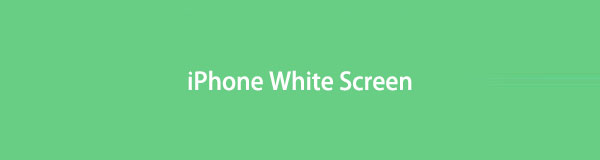

Útmutató
1. rész Miért ragadt meg az iPhone-om fehér képernyőn?
A probléma megoldása előtt meg kell értenie, miért. Különböző okok okozhatják ezt a problémát, íme néhány referenciaként.
1. Nincs elegendő tárhely az iPhone készüléken.
2. Elavult iOS.
3. Elavult, megszakadt vagy nem támogatott alkalmazások.
4. Sikertelen frissítés vagy jailbreak.
5. Rendszerproblémák.
6. Fizikai sérülés.
A fenti elemek szerint megtehet valamit, hogy az iPhone normál állapotba kerüljön a halál fehér képernyőjéről.
2. rész: Az iPhone fehér képernyőjének javítása
Ebben a részben bemutatunk 5 bevált és könnyed módszert a fehér képernyő eltávolítására az iPhone készülékről. Kérem, ellenőrizze, és ennek megfelelően válasszon közülük.
1 opció. Indítsa újra az iPhone alkalmazást
Tudja, egy elektronikus eszköz újraindítása megoldhatja a legtöbb ismeretlen problémát, beleértve a számítógépet, iPhone-t, Android telefont stb. Ugyanígy indítsa újra az iPhone-ot az iPhone fehér képernyőjének javításához az alábbiak szerint.
A különböző iPhone-modellektől függően különféle gombokkal próbálkozhat az eszköz újraindításához.
iPhone arcazonosítóval: Mindkettőt tartva kötet gombot, és hatalom gombot, amíg meg nem jelenik a csúszka. A kikapcsoláshoz húzza jobbra. Tartva a hatalom gombot, hogy ezután újra bekapcsolja.
iPhone arcazonosító nélkül: Tartsa a hatalom gombot, és húzza el a csúszkát a kikapcsoláshoz. Ezután nyomja meg addig, amíg meg nem jelenik az Apple logó a bekapcsoláshoz.
2. lehetőség: Szabadítson fel helyet
Ha az első módszer nem működik az Ön számára, megpróbálhatja felszabadítani az iPhone helyet. Előfordulhat, hogy eszköze elakad, mert nincs elég tárhely. Ha iPhone-ja megragadt a fehér képernyőn, megpróbálhatja FoneEraser az iOS-hoz számítógépen. Ez egy egyszerű program a nem kívánt adatok törlésére ill törli az iPhone adatait Eszerint.
A FoneEraser for iOS a legjobb iOS-adattisztító, amely könnyen és véglegesen törli az iPhone, iPad vagy iPod összes tartalmát és beállításait.
- Tisztítsa meg a nem kívánt adatokat iPhone, iPad vagy iPod touch készülékről.
- Gyors adat törlése egyszeri felülírással, ami időt takaríthat meg sok adatfájlhoz.
- Ez biztonságos és könnyen használható.
Ebben az esetben kipróbálhatja a Hely felszabadítása funkciót. Az alábbiakban bemutatjuk, hogyan.
1 lépésTöltse le és telepítse FoneEraser az iOS-hoz számítógépen, majd futtassa. Az iPhone-t USB-kábellel kell csatlakoztatnia a számítógéphez.

2 lépésválaszt Szabadítson fel helyet a bal oldali panelen. 4 lehetőséged van, Törölje a Szemétfájlokat, Távolítsa el az alkalmazásokat, Nagy fájlok törlése és a Tisztítsa meg a Fotókat. Választhat egyet. Itt fogunk kiválasztani Törölje a Szemétfájlokat, például. Ezt követően megkezdi az eszköz beolvasását.

3 lépésAz összes elérhető adatot a jobb oldalon láthatja. Ellenőrizze őket, és kattintson a gombra Törli gombot.
Ha van elég hely az iPhone-on, akkor itt az ideje frissítse az iPhone készüléket most.
3. lehetőség Frissítse az iPhone készüléket
Az Apple adott időszakban frissíti az iOS-t, hogy kijavítson néhány hibát az iPhone-on vagy más eszközökön. Ezért tartsa naprakészen az iOS verzióját. Ahogy nem lehet egyszerűen frissítse az iOS-t közvetlenül az iPhone-on, az iTunes-on megteheti. Számítógépén futtassa az iTunes alkalmazást. Kattintson az eszközikonra, majd az Összegzés > Az iPhone frissítésére.
Ebben az esetben előfordulhat, hogy iPhone-ja nem jelenik meg az iTunesban, amikor megragadt a fehér képernyőn. Ehelyett megpróbálhatja a helyreállítási módot iPhone-on.
4. lehetőség Helyreállítási mód
Az iPhone helyreállítási módja egy olyan funkció, amely segít kijavítani a rendellenes problémákat az iTunes segítségével, majd könnyedén visszaállíthatja az iPhone készüléket. Működése az iPhone modelleken alapul, nézze meg az alábbi bemutatókat lépjen be az iPhone helyreállítási módba és javítsa ki az iPhone fehér képernyőjét.
1 lépésLépjen be iPhone helyreállítási módba: Győződjön meg arról, hogy a legújabb iTunes vagy Finder verziót használja, majd kövesse az alábbi lépéseket.
iPhone 6s és korábbi: Nyomja meg és tartsa lenyomva az otthoni és a hatalom gombokat együtt, amíg meg nem jelenik a helyreállítási mód képernyője.
iPhone 7 és 7 Plus: Nyomja meg és tartsa lenyomva a Volume Down és a hatalom gombokat együtt, amíg meg nem jelenik a helyreállítási mód képernyője.
iPhone 8 és újabb: Nyomja meg és engedje el a gombot hangerő fel gombot, majd a Volume Down gomb. Tartsd a hatalom gombot, amíg meg nem jelenik a helyreállítási mód képernyő.
2 lépésAz iPhone visszaállítása: Kattintson Visszaad gomb az iPhone üres fehér képernyőjének javításához.

5. lehetőség. FoneLab iOS rendszer-helyreállítás
Harmadik féltől származó számítógépes eszközként FoneLab iOS rendszer-helyreállítás az, amit nem szabad kihagyni. Ez egy fő eszköz az iPhone-problémák megoldásában, beleértve iPhone fekete képernyő, Az iPod helyreállítási módban ragadt, piros képernyő, indítsa újra, stb. Használata még kezdők számára is egyszerű, követheti a képernyőn megjelenő utasításokat, és könnyedén befejezheti az eljárást.
A FoneLab lehetővé teszi iPhone / iPad / iPod rögzítését DFU módból, helyreállítási módból, Apple logóból, fejhallgató módból stb. Normál állapotba adatvesztés nélkül.
- Javítsa ki a letiltott iOS-rendszerrel kapcsolatos problémákat.
- Adatok kinyerése letiltott iOS-eszközökről adatvesztés nélkül.
- Ez biztonságos és könnyen használható.
A fehér képernyős iPhone javításának lépései a FoneLab iOS System Recovery segítségével:
1 lépésTöltse le és telepítse a programot a számítógépére. Windows vagy Mac verzió is elérhető.
2 lépésIndítsa el, ha kész. Csatlakoztassa az iPhone-t a számítógéphez. Koppintson a Hagyjuk gombot az iPhone képernyőjén, amikor felugrik, hogy lehetővé tegye az észlelést. Választ iOS rendszer helyreállítása.

3 lépésKattintson a Start gombra a fő felületen. Akkor lehet választani Standard mód or Haladó szint. Kattints megerősít gombot továbblépni.

4 lépésHelyreállítási módba kell lépnie a képernyőn megjelenő utasítások vagy a 4. lehetőség részletes lépéseinek követésével.

5 lépésMost megkezdi az iPhone javítását.
3. rész. GYIK a fehér képernyős iPhone-ról
Hogyan javíthatom ki a halál fehér képernyőjét az iPhone 12-emen?
Az iPhone fehér képernyője a fenti módszerekkel rögzíthető iPhone 12-n. Minden megoldás elérhető iPhone-ra az iPhone üres fehér képernyőjének javítására, kérjük válasszon közülük egyet, és próbálja ki most!
Hogyan lehet kijavítani a halál fehér képernyőjét Androidon?
Az Android fehér képernyője hasonló az iPhone fehér képernyőjéhez. Újraindítással is javíthatja, helyet szabadít fel és Broken Android Phone Data Extraction.
A DFU mód javíthatja az iPhone fehér képernyőjét?
A helyreállítási módhoz képest a DFU mód bonyolultabb, mint a helyreállítási mód, mivel lehetővé teszi az iPhone futtatását anélkül, hogy elindítaná az operációs rendszert az eszközön. Ennek eredményeként mindent frissíthet és újratelepíthet, beleértve a szoftvert és a firmware-t az iPhone készüléken, hogy eltávolítsa az iPhone fehér képernyőjét.
Csak ennyit szeretnénk bemutatni az iPhone fehér képernyőjéről. Ennek megfelelően kipróbálhatja a fenti módszereket. És FoneLab iOS rendszer-helyreállítás a leginkább ajánlott az Ön számára. Miért ne töltse le és próbálja ki most!
A FoneLab lehetővé teszi iPhone / iPad / iPod rögzítését DFU módból, helyreállítási módból, Apple logóból, fejhallgató módból stb. Normál állapotba adatvesztés nélkül.
- Javítsa ki a letiltott iOS-rendszerrel kapcsolatos problémákat.
- Adatok kinyerése letiltott iOS-eszközökről adatvesztés nélkül.
- Ez biztonságos és könnyen használható.
Az alábbiakban egy oktatóvideó található referenciaként.


